Si vous envoyez un mauvais message sur WhatsApp, vous pouvez annuler les messages en utilisant la fonction Supprimer pour tout le monde. Cependant, cette fonction est limitée à une heure seulement. Qu’en est-il des messages datant de plus d’une heure ? Comment supprimer les messages WhatsApp pour tout le monde après le délai imparti ? Vous trouverez la réponse ici.
Voyons comment supprimer les messages WhatsApp après la limite de temps sur Android et iPhone.
Supprimer les messages WhatsApp après la limite de temps sur Android
Pour supprimer les messages WhatsApp après le délai imparti, l’idée est de faire croire à WhatsApp que vous n’avez pas dépassé le délai d’une heure pour supprimer les messages. Mais comment s’y prendre ?
En changeant la date et l’heure du téléphone très près de l’heure du message (avant une heure), vous pouvez faire croire à WhatsApp que vous avez supprimé les messages de tout le monde après le temps limite.
Disons que vous avez envoyé le message le 21 juin 2021 à 9h00. Vous devrez conserver la date et l’heure du 10 juin 2021 à 9h30 ou quelque chose de moins que cela. Cela vous aidera à utiliser la fonction de suppression pour tous de WhatsApp, même après la limite de temps.
Voici les étapes détaillées pour supprimer les messages WhatsApp après la limite de temps sur Android.
Lancez WhatsApp sur votre Android. Ouvrez le fil de discussion à partir duquel vous voulez supprimer le message.
Vérifiez et notez la date et l’heure exactes du message lorsqu’il a été envoyé. Vous verrez l’heure mentionnée à côté du message. Pour la date, faites défiler un peu vers le haut et notez la première date que vous trouvez au milieu de la discussion.

Maintenant, vous devez désactiver toutes les connexions réseau sur votre téléphone. Accédez à Paramètres et désactivez les données mobiles et le WiFi sous Connexions ou Réseau. Vous pouvez également le désactiver à partir des paramètres rapides.
Après avoir désactivé le Wi-Fi et les données mobiles, vous devez supprimer WhatsApp de la liste des applications récentes. Accédez à Paramètres > applications > WhatsApp. Appuyez sur Forcer la fermeture.
Maintenant, sur votre Android, accédez à Paramètres > système > date et heure. Désactivez la bascule en regard de « Date et heure automatiques » ou « Utiliser l’heure fournie par le réseau ».

Une fois que vous avez modifié la date et l’heure, ouvrez le fil de discussion WhatsApp à partir duquel vous souhaitez supprimer le message pour tout le monde.
Appuyez longuement sur le message à supprimer. Appuyez sur l’icône Supprimer.
Appuyez sur Supprimer pour tout le monde.
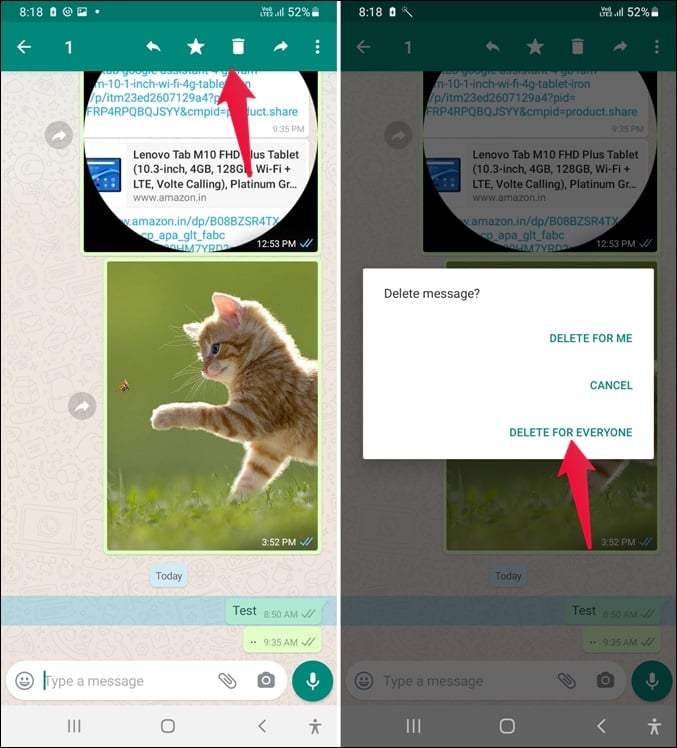
Ensuite, vous devez rétablir la date et l’heure aux paramètres d’origine. Pour cela, accédez à Paramètres > Système > Date et heure.
Activez l’heure automatique ou fournie par le réseau.
Réactivez les données mobiles ou le Wi-Fi sur votre téléphone.
Ouvrez WhatsApp et vous verrez « Vous avez supprimé ce message à la place du message WhatsApp supprimé.
C’est ainsi que vous pouvez supprimer les messages WhatsApp pour tout le monde après la limite de temps. Changer la date et l’heure est une étape cruciale pour supprimer les messages WhatsApp après la limite de temps. Assurez-vous d’avoir désactivé les connexions réseau avant de changer d’heure.
Dans certains cas, vous remarquerez peut-être que WhatsApp affiche la mauvaise heure même après avoir défini l’heure correcte sur votre appareil. Ne vous inquiétez pas. Il suffit de supprimer WhatsApp des applications récentes et le bon moment apparaîtrait. Si cela ne vous aide pas, redémarrez simplement votre téléphone.
Supprimer les messages WhatsApp après la limite de temps sur iPhone
Semblable à Android, vous pouvez également supprimer les messages WhatsApp pour tout le monde après la limite de temps sur votre iPhone. Vous devez changer la date et l’heure sur iPhone supprimer le message WhatsApp après une heure.
Voici les instructions détaillées :
Ouvrez WhatsApp sur votre iPhone et accédez au chat à partir duquel vous souhaitez supprimer le message WhatsApp.
Notez la date et l’heure du message du chat WhatsApp.
Maintenant, ouvrez le Centre de contrôle et désactivez à la fois le WiFi et les données cellulaires. Vous pouvez également aller dans Paramètres et désactiver les deux à partir de là.
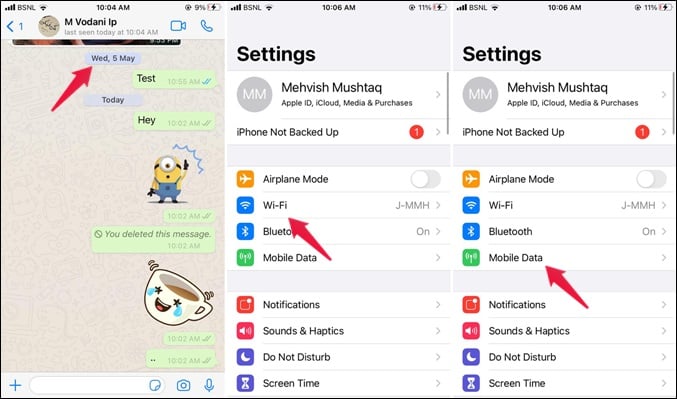
Ouvrez la liste des applications récentes sur votre iPhone et balayez WhatsApp pour la fermer. Découvrez en détail comment fermer les applications sur iPhone de l’exécution en arrière-plan.
Maintenant, nous arrivons à l’étape principale. Accédez aux paramètres de l’iPhone > > la date et l’heure générales.
Désactivez la bascule en regard de Définir automatiquement. Ensuite, réglez l’heure et la date sur quelque chose avant le moment où le message a été envoyé.
Avec le temps changé, ouvrez le même fil de discussion WhatsApp. Appuyez longuement sur le message que vous souhaitez supprimer. Appuyez sur Supprimer.
Sélectionnez l’option Supprimer pour tout le monde. Confirmez si on vous le demande.
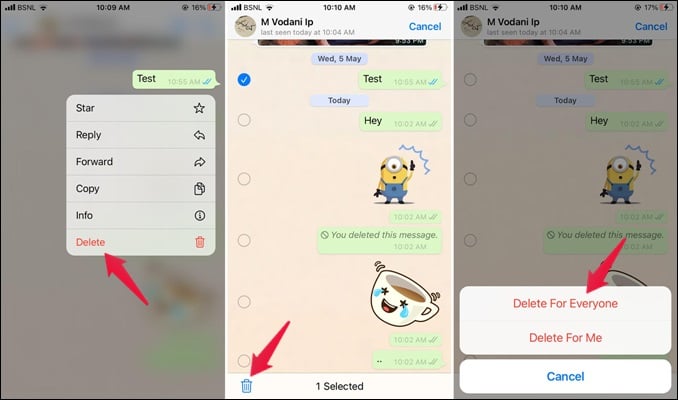
Maintenant, revenez à Paramètres > Général > Date et heure pour rétablir l’heure. Activez la bascule pour Définir automatiquement.
Après avoir rétabli le temps à l’automatique et supprimé les messages, vous pouvez maintenant activer les données cellulaires ou le WiFi. Une fois de retour en ligne, le message WhatsApp sera supprimé de votre iPhone et de l’appareil du destinataire. Cette méthode fonctionne parfaitement même si les messages datent d’une semaine.
Choses à retenir
Prêt à supprimer les messages WhatsApp après la limite de temps? Voici quelques points à noter lors de l’utilisation de l’astuce ci-dessus pour supprimer les messages WhatsApp après la limite définie d’une heure.
- Les messages à coche grise simple et double peuvent être supprimés à l’aide de cette méthode. En savoir plus sur les différents types de symboles de graduation sur WhatsApp.
- Si le message affiche des coches bleues, la personne a déjà lu votre message. Cela n’aiderait pas même si vous supprimiez le message. Mais, supprimer à nouveau empêchera la personne de relire le message et de prendre des captures d’écran.
- S’ils utilisent un iPhone et ont activé « Enregistrer dans la pellicule » pour les médias que vous avez envoyés, les photos / vidéos peuvent toujours être disponibles sur leur téléphone même après avoir utilisé la fonction Supprimer pour tout le monde. Découvrez comment masquer des vidéos et des images dans la galerie de votre téléphone.
Nous espérons que vous avez pu supprimer le message WhatsApp après la limite de temps d’une heure sur Android et iPhone en utilisant l’astuce ci-dessus. Pour être plus sûr, réglez l’heure après une demi-heure lorsque le message a été envoyé. Si vous rencontrez des problèmes, faites-le nous savoir dans les commentaires ci-dessous.



![[2023] 6 façons de copier / coller du texte brut sans formatage](https://media.techtribune.net/uploads/2021/03/5-Ways-to-Copy-Paste-Plain-Text-Without-Formatting-on-Your-Computer-shutterstock-website-238x178.jpg)






